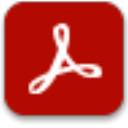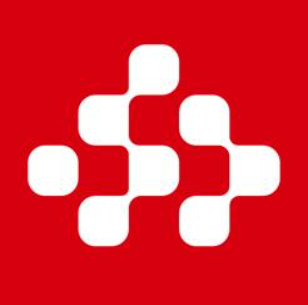KK教程资讯:带你了解最前沿的技术、资讯,海纳百川,学无止境!
优酷视频APP将视频投屏到电视上观看的详细操作方法(图文)
2021-09-11作者:KK小编来源:KK下载站整理
相信很多使用优酷视频APP的朋友都应该知道,这款APP是支持视频投屏工作的,用户可以将该视频投屏到智能电视上观看,获得更好的视频观看体验。那么优酷视频APP如何投屏呢?有一些网友可能刚刚使用优酷视频APP,因此不知道投屏的详细操作方法。为此KK小编给大家分享一下优酷视频APP将视频投屏到电视上观看的详细操作方法,有兴趣的朋友赶紧来看看吧!
1、首先将家里面的智能电视打开,并保持电视和手机处在同一WiFi网络中,之后打开手机中的优酷APP。
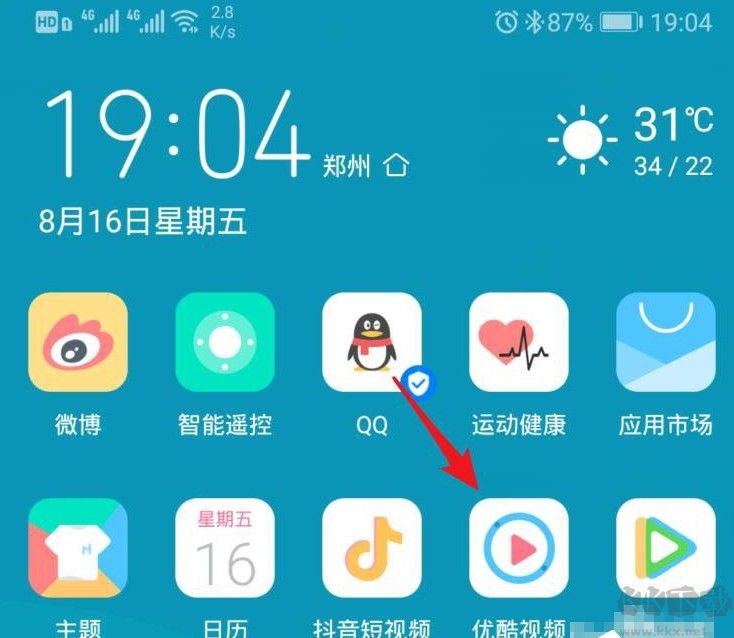
2、进入优酷APP主界面后,点击打开任意视频的播放界面。
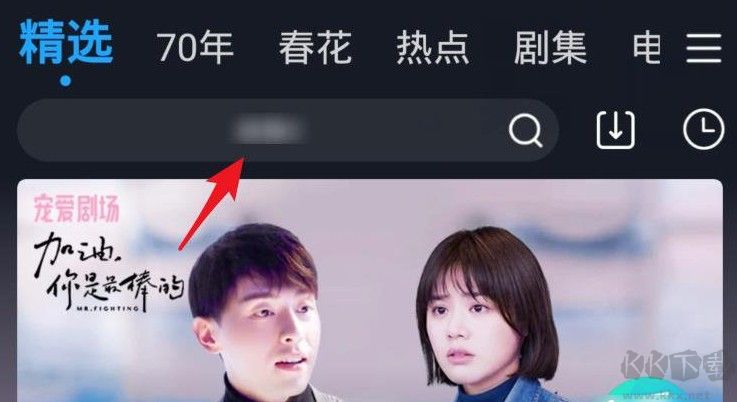
3、在视频播放界面右上角可以看到一个如下图所示的tv图标,我们点击该图标。
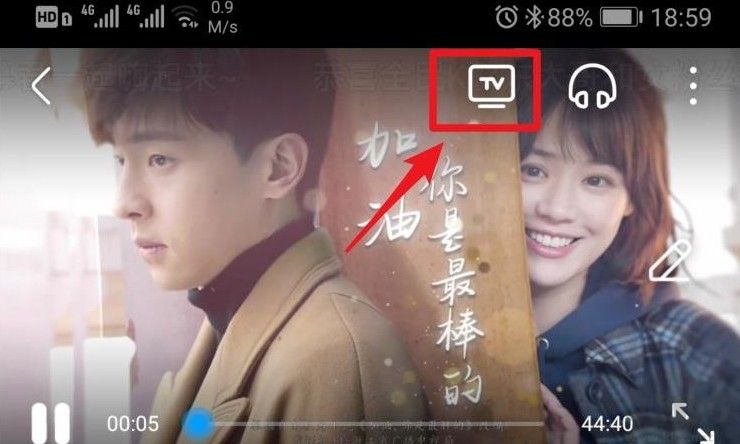
4、点击之后会进入到投屏界面中,软件会自动搜索可供投屏的电视设备,我们耐心等待搜索完毕。
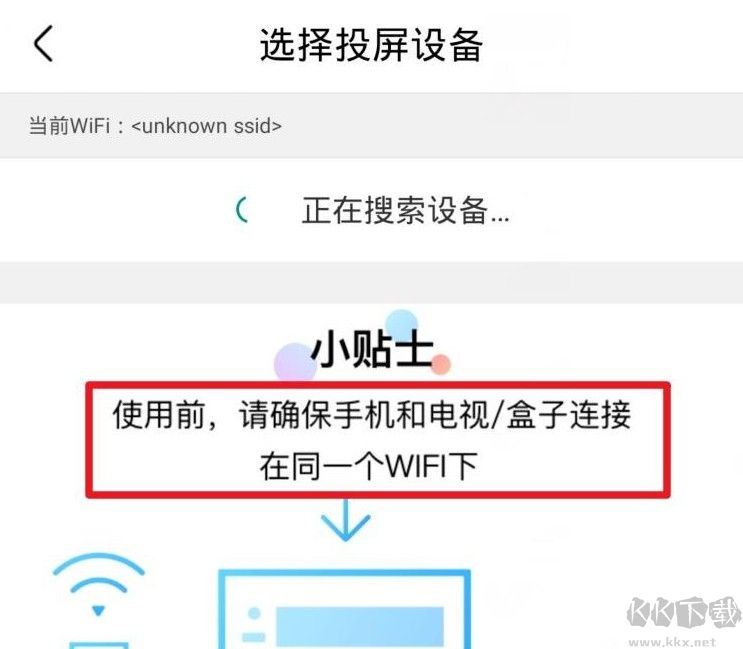
5、搜索完毕后,页面会显示所有可投屏的设备,点击即可进行连接。

6、如下图所示此时我们已经成功完成了投屏工作,此时优酷APP中会显示正在投屏,这时电视中就会播放投屏的视频。
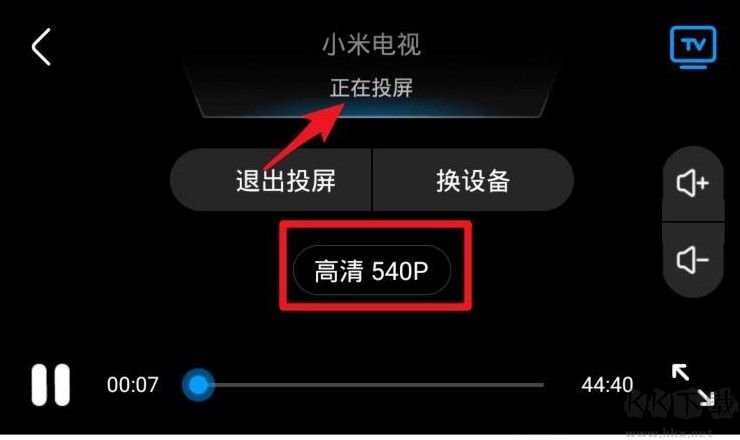
7、此外我们还可以通过优酷视频APP随时对投屏视频的清晰度进行调整,如下图所示:
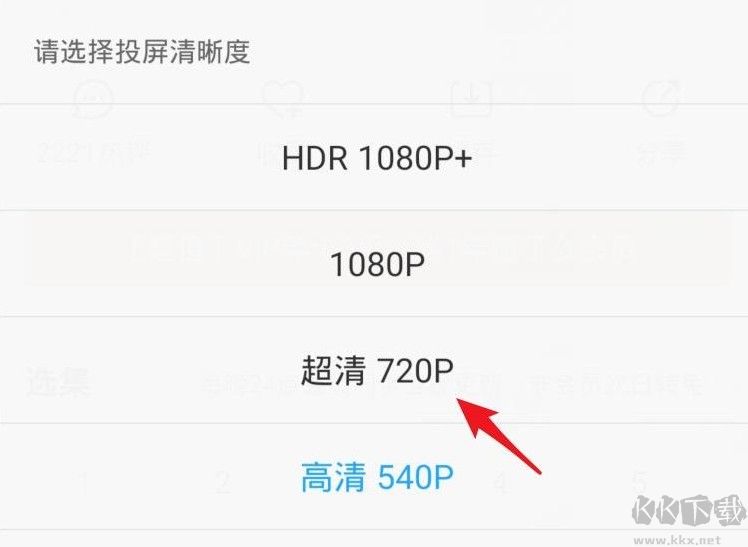
8、同时,在手机端也可以通过滑动进度来快进或者快退视频。通过右侧的音量键,也可以控制投屏视频的音量。
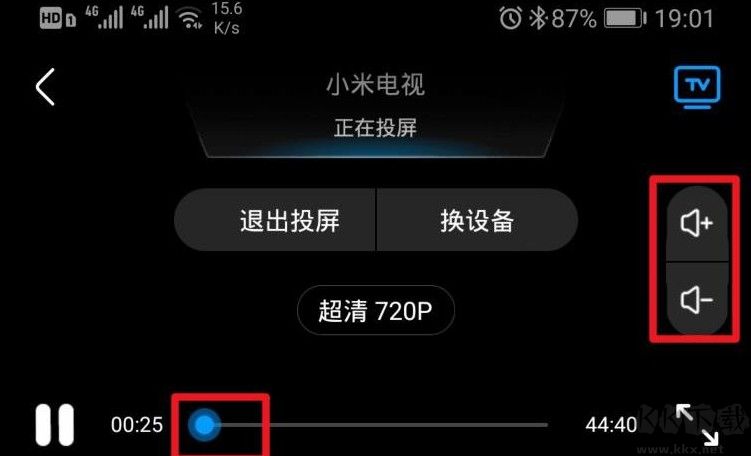
以上就是优酷视频APP将视频投屏到电视上观看的详细操作方法,大家按照上面的方法来进行操作,就可以轻松使用优酷APP进行视频投屏了。
优酷视频APP将视频投屏到电视上观看的详细操作方法
1、首先将家里面的智能电视打开,并保持电视和手机处在同一WiFi网络中,之后打开手机中的优酷APP。
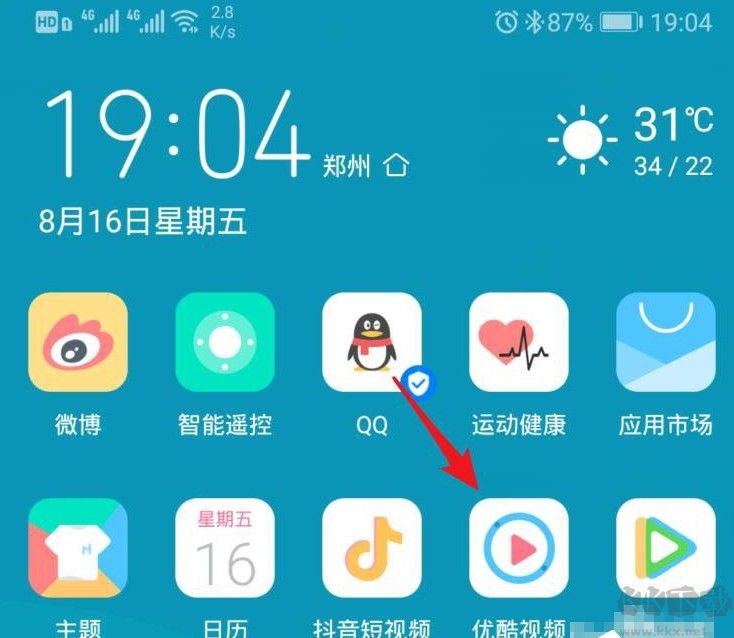
2、进入优酷APP主界面后,点击打开任意视频的播放界面。
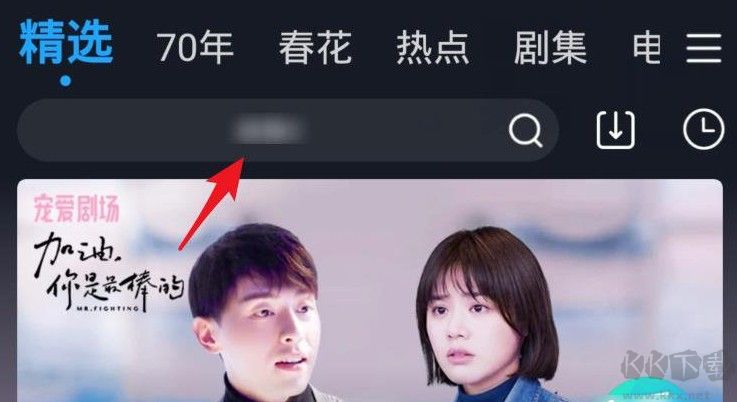
3、在视频播放界面右上角可以看到一个如下图所示的tv图标,我们点击该图标。
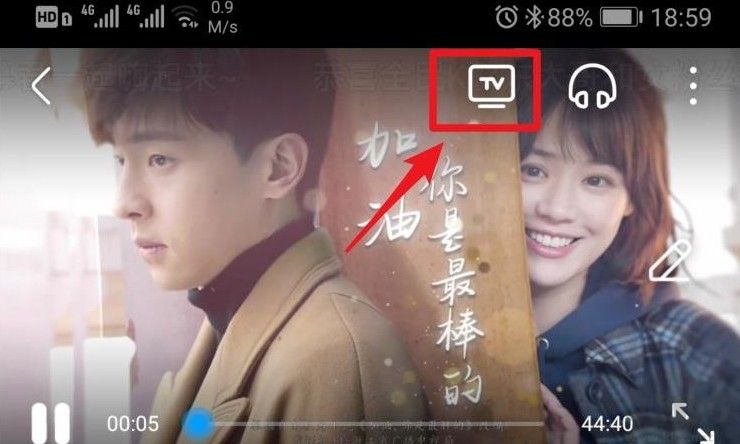
4、点击之后会进入到投屏界面中,软件会自动搜索可供投屏的电视设备,我们耐心等待搜索完毕。
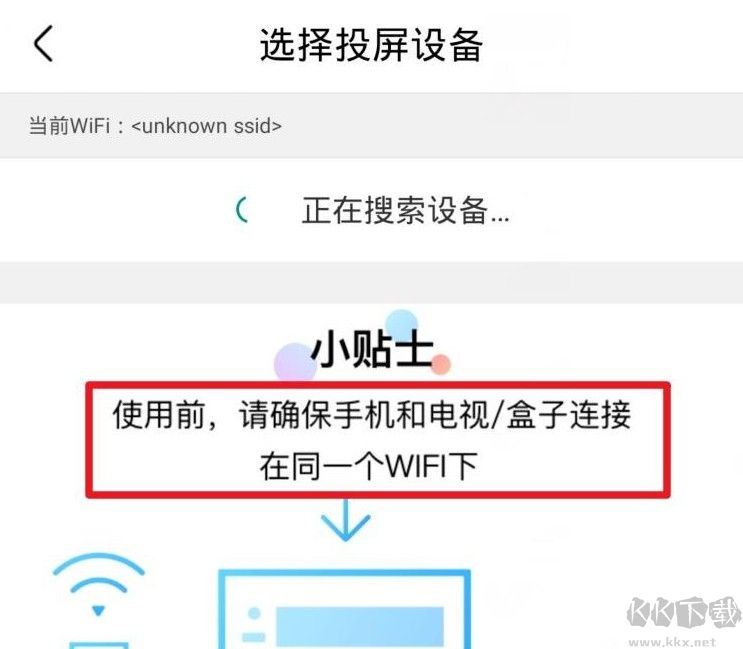
5、搜索完毕后,页面会显示所有可投屏的设备,点击即可进行连接。

6、如下图所示此时我们已经成功完成了投屏工作,此时优酷APP中会显示正在投屏,这时电视中就会播放投屏的视频。
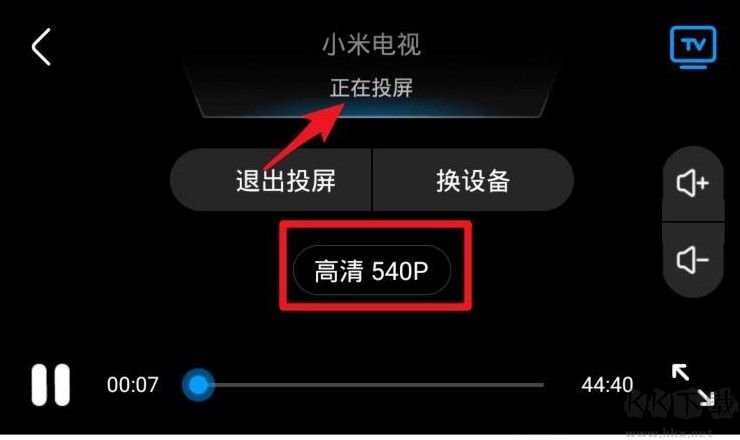
7、此外我们还可以通过优酷视频APP随时对投屏视频的清晰度进行调整,如下图所示:
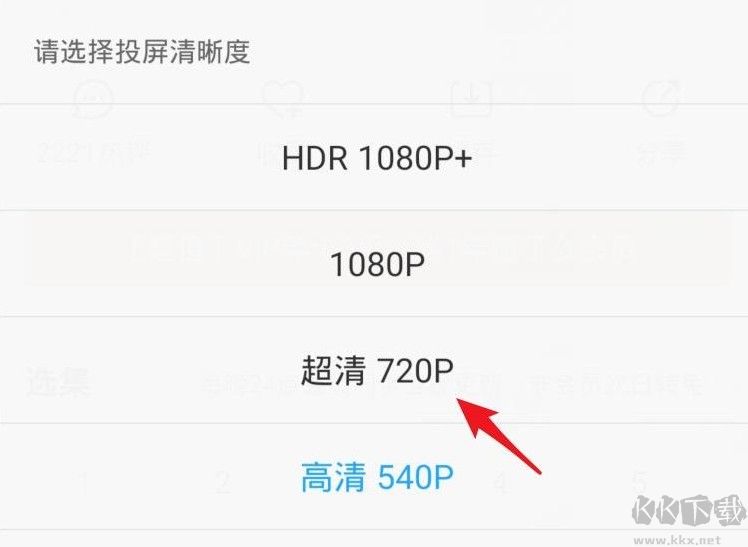
8、同时,在手机端也可以通过滑动进度来快进或者快退视频。通过右侧的音量键,也可以控制投屏视频的音量。
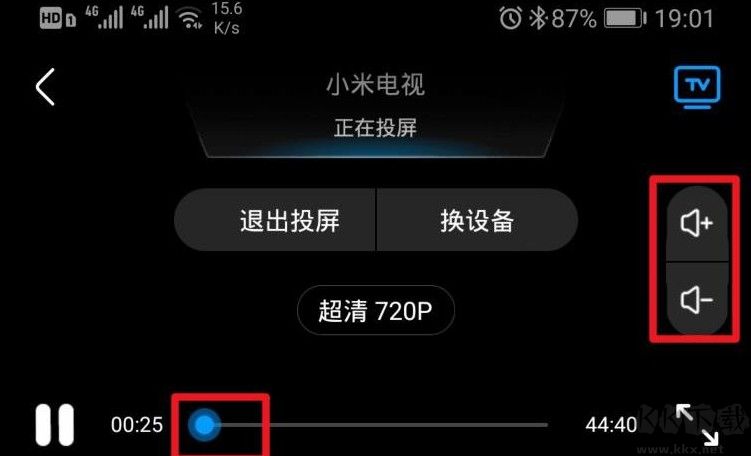
以上就是优酷视频APP将视频投屏到电视上观看的详细操作方法,大家按照上面的方法来进行操作,就可以轻松使用优酷APP进行视频投屏了。
相关文章
猜你喜欢
热门文章
沙盒与副本吃鸡模式
 沙盒与副本是一个带有生存建造和刷装备要素的IO类游戏。和你曾玩过的刷装备RPG类似,你的主要目的就是反复击败敌人、升级刷装备, 不过生存建造要素给了你更多的发挥空间。...
沙盒与副本是一个带有生存建造和刷装备要素的IO类游戏。和你曾玩过的刷装备RPG类似,你的主要目的就是反复击败敌人、升级刷装备, 不过生存建造要素给了你更多的发挥空间。...- 《诛仙世界》
- win10右下角的天气和资讯怎么关闭
- 羊了个羊通关方法(亲测有效)_羊了个羊通关教程[把难度降低]
- 第五人格许愿码怎么领?第五人格最新许愿码免费领取2022[可用]
- CAD无法复制编辑:此块含有代理对象,不能在块编辑器中进行编辑的解决方法
- P2PWIFICAM如何连接监控设备?P2PWIFICAM使用方法
- AirMirror怎么控制另一部手机?AirMirror远程控制方法
- 魔影工厂怎么压缩视频大小?魔影工厂压缩视频的方法
- 魔影工厂怎么转换格式?魔影工厂转换视频格式的方法
本类排行
相关下载
关注KK手机站